
Съдържание
Тази статия ще ви научи как да свързвате безжично PS3 контролер към вашите PS3, Windows и Mac. Можете също да го използвате с Android, но трябва да го корен на вашия телефон или таблет. Когато свързвате PS3 контролер към всяко устройство, е много важно да използвате оригинала от Sony, тъй като алтернативите или пиратите са склонни да дават грешка или грешка.
стъпки
Метод 1 от 3: PlayStation 3
. Кликнете върху логото на Apple в горния ляв ъгъл на екрана. Ще се появи меню.
щракнете Системни предпочитания .... Обикновено това е четвъртата опция в менюто и когато щракнете върху него, ще се отвори прозорецът System Preferences.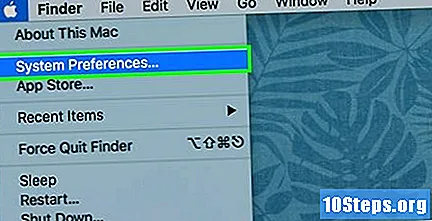
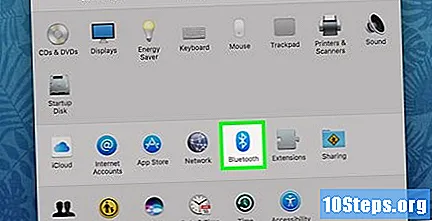
щракнете Bluetooth. Това е синя икона с надпис „Bluetooth“ отдолу.- Ако не виждате иконата, щракнете ⋮⋮⋮⋮ за да се върнете към главното меню System Preferences.
щракнете Активиране на Bluetooth. Тази опция ще активира функцията Bluetooth на Mac.
- Когато бутонът показва „Деактивиране на Bluetooth“, това означава, че Bluetooth вече е активен.

Свържете PS3 контролера към Mac. Включете мини-USB края на кабела за зареждане на контролера във входа на контролера и включете другия край към USB порта на Mac.- Ако вашият Mac използва USB-C (овални) портове вместо USB 3.0 (правоъгълници), купете USB 3.0 до USB-C адаптер, преди да осъществявате връзки. Адаптерът може да се намери в компютърните магазини и в интернет.

Оставете контролера да се зарежда, ако батерията е изтощена. Когато не е зареден за известно време, оставете го да се зарежда за около 30 минути, преди да настроите Bluetooth връзката.
Натиснете и задръжте бутона PlayStation за две секунди. Когато направите това, светлините над контролера ще започнат да мигат.
Изключете контролера и изчакайте да се синхронизира. PS3 контролерът ще се появи в списъка като "Свързан" след няколко секунди.
напишете го 0000 за паролата, ако е поискана. Когато Mac поиска парола за устройството, въведете 0000 и щракнете върху Pair. Тази процедура обикновено не е необходима при по-новите Macs.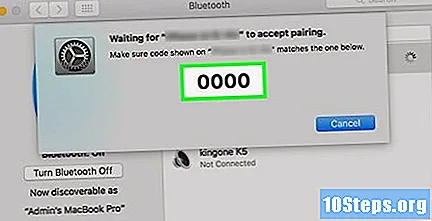
Конфигурирайте контрола в играта. Сега, когато контролерът е свързан към компютъра чрез Bluetooth, използвайте го във всяка игра, която поддържа контролери. Може да се наложи ръчно да конфигурирате бутоните, но това варира от игра до игра.
Завършил.
Съвети
- Актуализирането на PlayStation 3 може да разреши някои проблеми с връзката на контролера.
- Когато не можете да свържете контролера към вашия компютър или конзола в първите няколко опита, опитайте да използвате друг оригинален PS3 контролер. Ако другият работи, първото управление вероятно е дефектно.
Предупреждения
- Свързването на PS3 контролер към компютър с Windows може да бъде ненадеждно, до голяма степен поради отвращението на Microsoft към продуктите на Sony.


